Cómo limitar la velocidad de transferencia permitida de OneDrive

Microsoft OneDrive es una oferta de almacenamiento en la nube bastante sólida, y está profundamente integrada en Windows. No solo hace un buen trabajo sincronizando carpetas, sino que también te permite buscar archivos en tu PC de forma remota. OneDrive puede ser un poco de ancho de banda de red, pero con la actualización de aniversario de Windows 10, ahora puede establecer límites de velocidad de transferencia. Primero, acceda a la configuración de OneDrive haciendo clic derecho en el icono de OneDrive en su área de notificación y luego haga clic "Configuración".
En la ventana de Microsoft OneDrive, haga clic en la pestaña "Red".
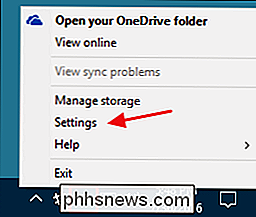
En la pestaña Red, puede establecer límites por separado para la carga y descarga de OneDrive. Simplemente haga clic en la opción "Limitar a" para la tasa que desea establecer y luego escriba la velocidad (en KB / s) a la que desea limitar la velocidad de transferencia de OneDrive.
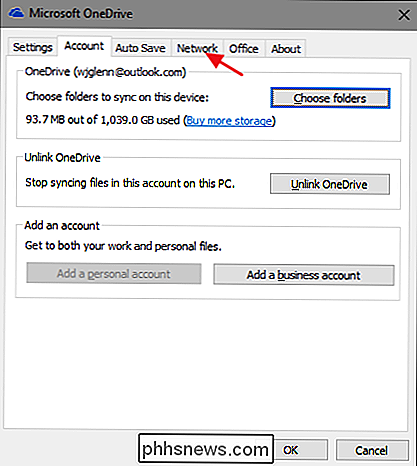
La configuración de la tasa depende completamente de su red tipo y velocidad y qué cantidad desea que OneDrive pueda usar. Si no está seguro de la velocidad de su red, siempre puede usar una herramienta como Speedtest para averiguarlo. En general, la mayoría de las personas tiene una carga menor que la velocidad de descarga, y ese puede ser el límite más importante que se debe establecer, ya que OneDrive es notoriamente malo al acaparar tanta velocidad de carga como pueda. Pero solo tendrá que jugar con diferentes velocidades un poco para ver qué le parece correcto.
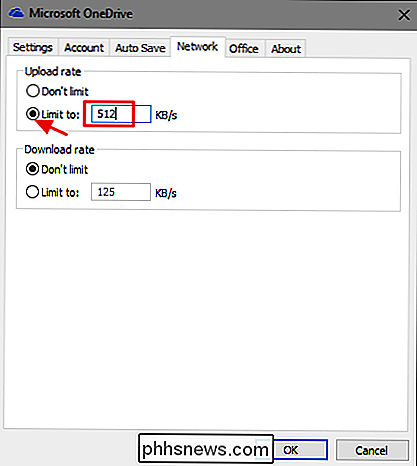
Eso es todo. Establecer límites en la velocidad de carga o descarga es especialmente importante si tiene una conexión medida o si tiene un límite de ancho de banda que está vigilando. También puede ser útil establecer límites de forma temporal si solo desea asegurarse de que OneDrive no obstaculice actividades de redes más importantes.

¿Qué es la encriptación y por qué la gente le teme?
Con recientes actos de terrorismo en París y Líbano, los medios de comunicación y el gobierno han usado la palabra "encriptación" como si de alguna manera fuera culpar. Disparates. El cifrado es fácil de entender, y si no lo está usando, debería serlo. Al igual que muchas tecnologías, el cifrado tiene el potencial de ser mal utilizado, pero eso no lo hace peligroso.

Cómo usar el Asistente de voz de Alexa en su Amazon Fire TV
Desconocido para muchos propietarios de Amazon Fire TV y Fire TV Stick, puede acceder fácilmente a la poderosa asistente de voz de Amazon, Alexa, directamente desde su Fire TV device. Este tampoco es su control de voz estándar, es mucho más. Cuando se lanzó por primera vez, Fire TV se distribuyó con un control de voz básico integrado: podía buscar programas, películas, aplicaciones y otros medios dentro del ecosistema de Amazon.



